
Editor PHP Strawberry mendedahkan kepada anda cara melaraskan kelajuan kipas dalam bios. Semasa penggunaan komputer, kelajuan kipas adalah kunci untuk mengekalkan pelesapan haba dan menurunkan suhu. Dengan melaraskan tetapan bios, anda boleh mengawal kelajuan kipas secara fleksibel untuk mencapai pelesapan haba yang lebih baik. Seterusnya, mari kita pelajari secara terperinci cara melaraskan kelajuan kipas dalam BIOS untuk memastikan komputer anda berjalan dalam keadaan baik.
1. Mulakan komputer, tekan kekunci pintasan untuk memasuki BIOS, tukar kepada pilihan M.I.T, pilih status kesihatan komputer, dan tekan kekunci Enter untuk masuk.
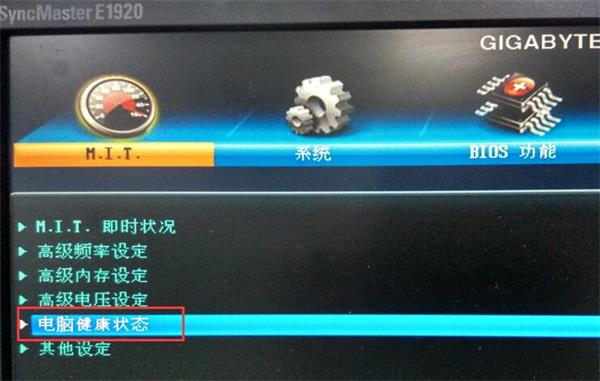
Dalam antara muka ini, anda akan mendapati terdapat pilihan kawalan kelajuan kipas CPU, yang boleh anda pilih menggunakan kekunci Enter. Secara lalai, mod kipas ditetapkan kepada Normal. Anda boleh menekan kekunci Enter untuk memilih mod pilihan anda untuk tetapan.

3. Kemudian pilih cerun PWM, dan juga tekan kekunci Enter untuk memilih nilai yang anda ingin tetapkan.
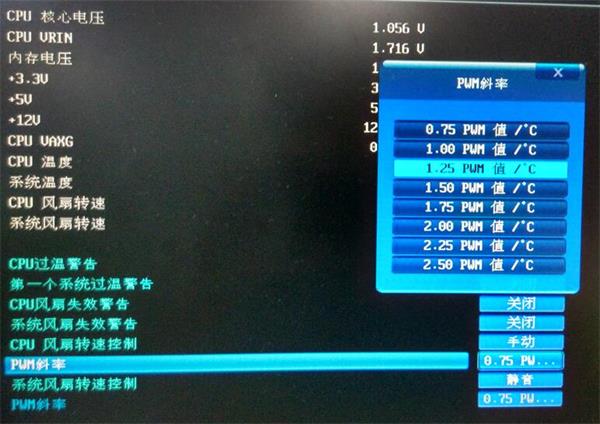
4. Selepas tetapan selesai, ingat untuk menekan F10 untuk menyimpan tetapan dan keluar, jika tidak, ia tidak akan berfungsi.
Atas ialah kandungan terperinci Bagaimana untuk melaraskan kelajuan kipas dalam bios? (Cara melaraskan kelajuan kipas dalam bios). Untuk maklumat lanjut, sila ikut artikel berkaitan lain di laman web China PHP!
 Bagaimana untuk memasukkan BIOS pada thinkpad
Bagaimana untuk memasukkan BIOS pada thinkpad
 bios tidak dapat mengesan pemacu keadaan pepejal
bios tidak dapat mengesan pemacu keadaan pepejal
 Apakah maksud bios?
Apakah maksud bios?
 Bagaimana untuk menyegarkan bios
Bagaimana untuk menyegarkan bios
 Bagaimana untuk memasukkan bios pada komputer HP
Bagaimana untuk memasukkan bios pada komputer HP
 Bagaimana untuk menetapkan pengepala dan pengaki dalam Word
Bagaimana untuk menetapkan pengepala dan pengaki dalam Word
 Bagaimana untuk memasang sijil ssl
Bagaimana untuk memasang sijil ssl
 Pemasangan pencetak gagal
Pemasangan pencetak gagal




